Durante l'aggiunta o la modifica di una nota di testo, è possibile formattare la nota come elenco. L'operazione è consentita solo per gli elenchi ad un solo livello.
In Revit il rientro del testo di un elenco puntato o numerato viene eseguito in base alla proprietà del tipo Dimensioni tabulazione. Quando si preme TAB, viene applicato il rientro al testo, ma non al punto o al numero dell'elenco.
Nota: Se la lunghezza di stampa del punto o del carattere alfanumerico che individua gli elementi dell'elenco è maggiore del valore indicato in Dimensioni tabulazione, alla prima riga di un elemento dell'elenco costituito da più righe verrà applicato un rientro di uno spazio, anziché di una tabulazione. A tutte le altre righe dell'elenco viene applicato un rientro di una tabulazione. 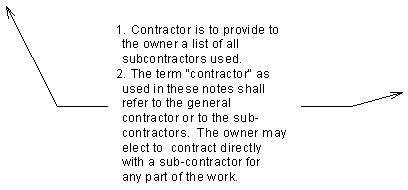
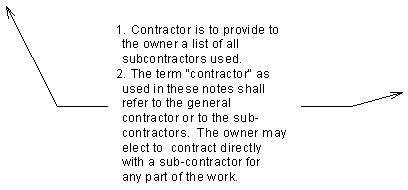
Come creare un elenco in una nuova nota di testo
- Creare una nota di testo e, prima di digitare il testo, fare clic su
 (Formato paragrafo), quindi selezionare uno stile di elenco.
(Formato paragrafo), quindi selezionare uno stile di elenco. È possibile creare un elenco senza indicatori oppure un elenco puntato o numerato, con lettere minuscole o maiuscole.
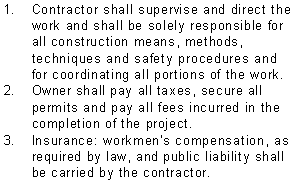
- Immettere il testo, quindi fare clic in un punto qualsiasi della vista per terminare l'operazione. Suggerimento: Quando si copia un testo in una nota, il formato paragrafo della nota viene applicato al testo. Ad esempio, se si copia un testo in un elenco puntato, al testo copiato viene applicato il formato puntato.
Come creare un elenco da un testo esistente
- Selezionare il testo da formattare.
- Nella barra multifunzione, fare clic su
 (Formato paragrafo) e selezionare uno stile di elenco.
(Formato paragrafo) e selezionare uno stile di elenco. - Premere Esc due volte per uscire dal comando.